Guía sobre la eliminación de Search.searchlen.com
Search.searchlen.com es un motor de búsqueda indeseables que los usuarios comienzan a ver en su navegador después de instalar el software llamado inicio de sesión correo electrónico ahora. Este software debe permitir a los usuarios acceder a correo electrónico fácilmente; sin embargo, sólo establece un nuevo motor de búsqueda, es decir, modifica la configuración de todos los navegadores, como Mozilla Firefox, Internet Explorer y Google Chrome.
Especialistas no opinas que es una buena idea utilizar Search.searchlen.com como la herramienta de búsqueda principal porque este motor de búsqueda no es fiable en absoluto aunque parece bastante fiable. Si usted no quiere perjudicar a su PC, usted necesita eliminar Search.searchlen.com de navegadores tan pronto como sea posible. Te ayudaremos a hacerlo si usted no sabe cómo deshacerse de él. Todo lo que necesitas hacer es leer el artículo y luego intente quitar Search.searchlen.com de los navegadores.
 ¿Cómo funciona Search.searchlen.com?
¿Cómo funciona Search.searchlen.com?
Entendemos que Search.searchlen.com se ve como un proveedor confiable de búsqueda; sin embargo, la verdad es que va a mostrar anuncios en lugar de proporcionar resultados totalmente confiables basados en la palabra clave introducida. Anuncios ellos mismos no le permitirá encontrar rápidamente la información relevante en la web. Además, podría también llevará a sitios web mal promover software malintencionado. Por lo tanto, sería prudente eliminar Search.searchlen.com de navegadores en el futuro cercano. Después de hacer esto, puede establecer otro motor de búsqueda que muestra anuncios y no recopilará información sobre los usuarios. Sí, existe la posibilidad que Search.searchlen.com no sólo muestra anuncios, pero también recoge datos sobre los usuarios y sus actividades con el fin de presentarlos con anuncios relevantes.
¿Cómo se distribuye el Search.searchlen.com?
Search.searchlen.com viene junto con la extensión de inicio de sesión correo electrónico ahora. Esta extensión puede tener un sitio web oficial; sin embargo, en la mayoría de los casos, entra en sistemas con aplicaciones gratuitas que se pueden fácilmente descargar desde sitios web de terceros estos días. De hecho, otros programas no deseados utilizan el mismo método de distribución, por lo que si no haces nada, encuentras otra infección otra vez. Según especialistas en seguridad, los usuarios que deseen proteger sus equipos de daños inmediatamente deben instalar software de seguridad después del retiro de Search.searchlen.com. La herramienta debe ser digno de confianza si desea impedir que los programas potencialmente no deseados, adware, troyanos y otros secuestradores del explorador para entrar en su sistema. Creo que nosotros; herramientas de sitios web de terceros y los torrents no son fiables en absoluto.
¿Cómo puedo desinstalar Search.searchlen.com?
No será muy fácil de quitar Search.searchlen.com de los navegadores. Por supuesto, no decimos que un usuario ordinario no puede hacer que solos también. Si usted decide ir para el retiro de Search.searchlen.com manual, primero debe tratar de restablecer su Firefox de Mozilla, Google Chrome, Internet Explorer los navegadores y uno por uno. Si esto no le ayudará en todo, terminar Search.searchlen.com de forma automática. Todo lo que necesitas hacer es adquirir el analizador confiable, instalarlo y luego realizar la exploración del sistema. Si la herramienta es confiable, hará que su sistema limpia en segundos.
Offers
Descarga desinstaladorto scan for Search.searchlen.comUse our recommended removal tool to scan for Search.searchlen.com. Trial version of provides detection of computer threats like Search.searchlen.com and assists in its removal for FREE. You can delete detected registry entries, files and processes yourself or purchase a full version.
More information about SpyWarrior and Uninstall Instructions. Please review SpyWarrior EULA and Privacy Policy. SpyWarrior scanner is free. If it detects a malware, purchase its full version to remove it.

Detalles de revisión de WiperSoft WiperSoft es una herramienta de seguridad que proporciona seguridad en tiempo real contra amenazas potenciales. Hoy en día, muchos usuarios tienden a software libr ...
Descargar|más


¿Es MacKeeper un virus?MacKeeper no es un virus, ni es una estafa. Si bien hay diversas opiniones sobre el programa en Internet, mucha de la gente que odio tan notorio el programa nunca lo han utiliz ...
Descargar|más


Mientras que los creadores de MalwareBytes anti-malware no han estado en este negocio durante mucho tiempo, compensa con su enfoque entusiasta. Estadística de dichos sitios web como CNET indica que e ...
Descargar|más
Quick Menu
paso 1. Desinstalar Search.searchlen.com y programas relacionados.
Eliminar Search.searchlen.com de Windows 8
Haga clic con el botón derecho al fondo del menú de Metro UI y seleccione Todas las aplicaciones. En el menú de aplicaciones, haga clic en el Panel de Control y luego diríjase a Desinstalar un programa. Navegue hacia el programa que desea eliminar y haga clic con el botón derecho sobre el programa y seleccione Desinstalar.


Search.searchlen.com de desinstalación de Windows 7
Haga clic en Start → Control Panel → Programs and Features → Uninstall a program.


Eliminación Search.searchlen.com de Windows XP
Haga clic en Start → Settings → Control Panel. Busque y haga clic en → Add or Remove Programs.


Eliminar Search.searchlen.com de Mac OS X
Haz clic en el botón ir en la parte superior izquierda de la pantalla y seleccionados aplicaciones. Seleccione la carpeta de aplicaciones y buscar Search.searchlen.com o cualquier otro software sospechoso. Ahora haga clic derecho sobre cada una de esas entradas y seleccionar mover a la papelera, luego derecho Haz clic en el icono de la papelera y seleccione Vaciar papelera.


paso 2. Eliminar Search.searchlen.com de los navegadores
Terminar las extensiones no deseadas de Internet Explorer
- Abra IE, de manera simultánea presione Alt+T y seleccione Administrar Complementos.


- Seleccione Barras de Herramientas y Extensiones (los encuentra en el menú de su lado izquierdo).


- Desactive la extensión no deseada y luego, seleccione los proveedores de búsqueda. Agregue un proveedor de búsqueda nuevo y Elimine el no deseado. Haga clic en Cerrar. Presione Alt + T nuevamente y seleccione Opciones de Internet. Haga clic en la pestaña General, modifique/elimine la página de inicio URL y haga clic en OK
Cambiar página de inicio de Internet Explorer si fue cambiado por el virus:
- Presione Alt + T nuevamente y seleccione Opciones de Internet.


- Haga clic en la pestaña General, modifique/elimine la página de inicio URL y haga clic en OK.


Reiniciar su navegador
- Pulsa Alt+X. Selecciona Opciones de Internet.


- Abre la pestaña de Opciones avanzadas. Pulsa Restablecer.


- Marca la casilla.


- Pulsa Restablecer y haz clic en Cerrar.


- Si no pudo reiniciar su navegador, emplear una buena reputación anti-malware y escanear su computadora entera con él.
Search.searchlen.com borrado de Google Chrome
- Abra Chrome, presione simultáneamente Alt+F y seleccione en Configuraciones.


- Clic en Extensiones.


- Navegue hacia el complemento no deseado, haga clic en papelera de reciclaje y seleccione Eliminar.


- Si no está seguro qué extensiones para quitar, puede deshabilitarlas temporalmente.


Reiniciar el buscador Google Chrome página web y por defecto si fuera secuestrador por virus
- Abra Chrome, presione simultáneamente Alt+F y seleccione en Configuraciones.


- En Inicio, marque Abrir una página específica o conjunto de páginas y haga clic en Configurar páginas.


- Encuentre las URL de la herramienta de búsqueda no deseada, modifíquela/elimínela y haga clic en OK.


- Bajo Búsqueda, haga clic en el botón Administrar motores de búsqueda. Seleccione (o agregue y seleccione) un proveedor de búsqueda predeterminado nuevo y haga clic en Establecer como Predeterminado. Encuentre la URL de la herramienta de búsqueda que desea eliminar y haga clic en X. Haga clic en Listo.




Reiniciar su navegador
- Si el navegador todavía no funciona la forma que prefiera, puede restablecer su configuración.
- Pulsa Alt+F. Selecciona Configuración.


- Pulse el botón Reset en el final de la página.


- Pulse el botón Reset una vez más en el cuadro de confirmación.


- Si no puede restablecer la configuración, compra una legítima anti-malware y analiza tu PC.
Eliminar Search.searchlen.com de Mozilla Firefox
- Presione simultáneamente Ctrl+Shift+A para abrir el Administrador de complementos en una pestaña nueva.


- Haga clic en Extensiones, localice el complemento no deseado y haga clic en Eliminar o Desactivar.


Puntee en menu (esquina superior derecha), elija opciones.
- Abra Firefox, presione simultáneamente las teclas Alt+T y seleccione Opciones.


- Haga clic en la pestaña General, modifique/elimine la página de inicio URL y haga clic en OK. Ahora trasládese al casillero de búsqueda de Firefox en la parte derecha superior de la página. Haga clic en el ícono de proveedor de búsqueda y seleccione Administrar Motores de Búsqueda. Elimine el proveedor de búsqueda no deseado y seleccione/agregue uno nuevo.


- Pulse OK para guardar estos cambios.
Reiniciar su navegador
- Pulsa Alt+U.


- Haz clic en Información para solucionar problemas.


- ulsa Restablecer Firefox.


- Restablecer Firefox. Pincha en Finalizar.


- Si no puede reiniciar Mozilla Firefox, escanee su computadora entera con una confianza anti-malware.
Desinstalar el Search.searchlen.com de Safari (Mac OS X)
- Acceder al menú.
- Selecciona preferencias.


- Ir a la pestaña de extensiones.


- Toque el botón Desinstalar el Search.searchlen.com indeseables y deshacerse de todas las otras desconocidas entradas así. Si no está seguro si la extensión es confiable o no, simplemente desmarque la casilla Activar para deshabilitarlo temporalmente.
- Reiniciar Safari.
Reiniciar su navegador
- Toque el icono menú y seleccione Reiniciar Safari.


- Elija las opciones que desee y pulse Reset reset (a menudo todos ellos son pre-seleccion).


- Si no puede reiniciar el navegador, analiza tu PC entera con un software de eliminación de malware auténtico.
Site Disclaimer
2-remove-virus.com is not sponsored, owned, affiliated, or linked to malware developers or distributors that are referenced in this article. The article does not promote or endorse any type of malware. We aim at providing useful information that will help computer users to detect and eliminate the unwanted malicious programs from their computers. This can be done manually by following the instructions presented in the article or automatically by implementing the suggested anti-malware tools.
The article is only meant to be used for educational purposes. If you follow the instructions given in the article, you agree to be contracted by the disclaimer. We do not guarantee that the artcile will present you with a solution that removes the malign threats completely. Malware changes constantly, which is why, in some cases, it may be difficult to clean the computer fully by using only the manual removal instructions.
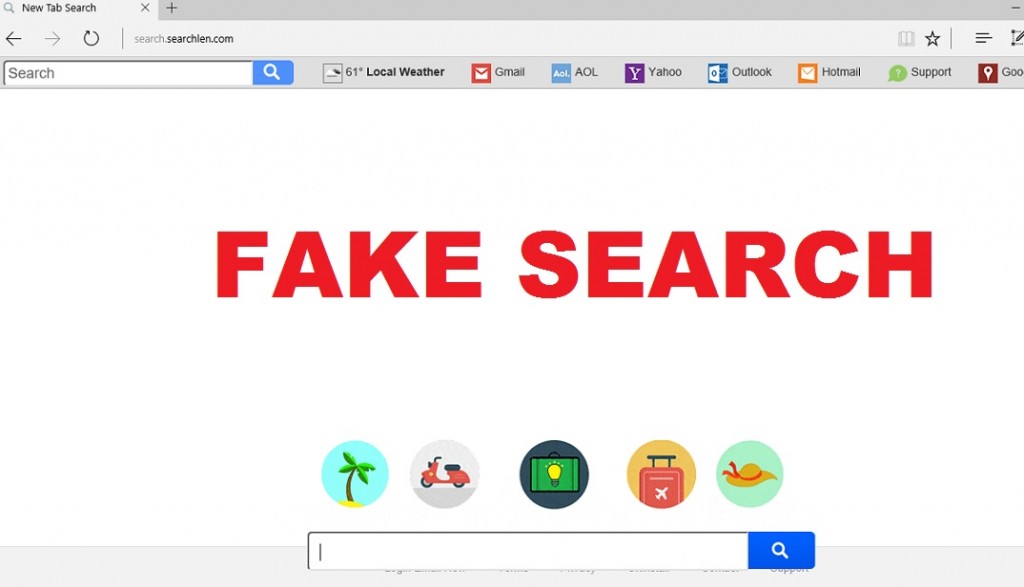 ¿Cómo funciona Search.searchlen.com?
¿Cómo funciona Search.searchlen.com?